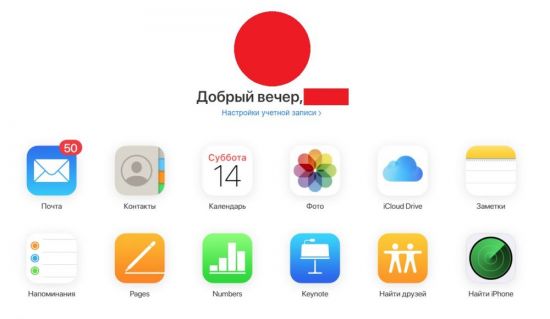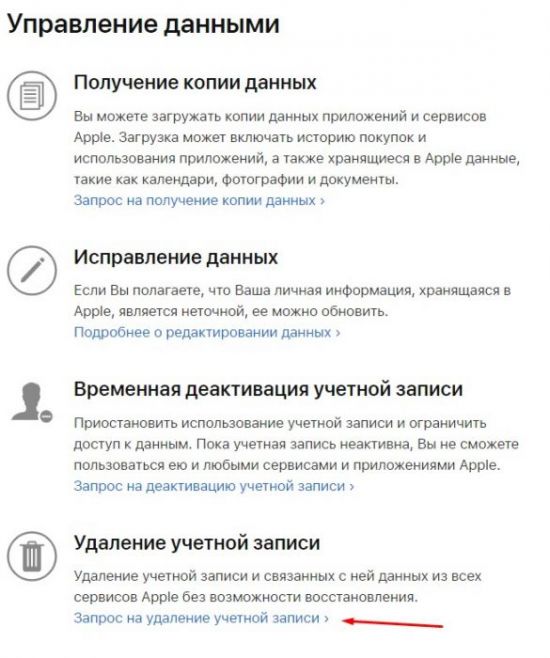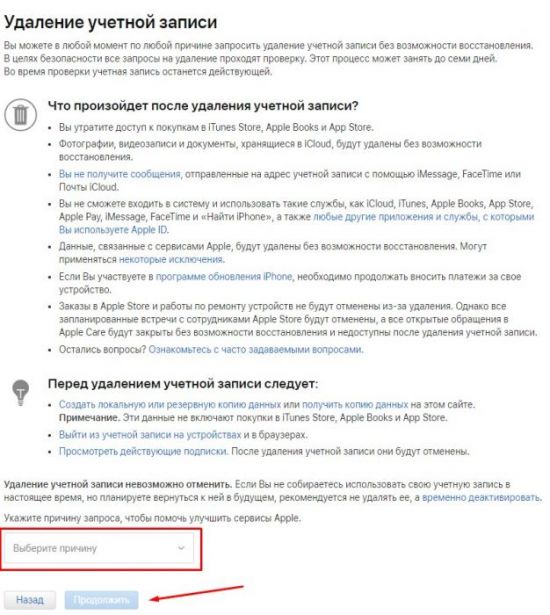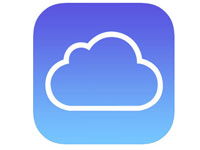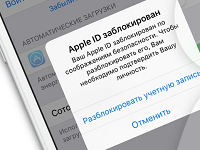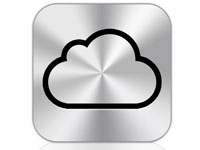Популярное облачное хранилище iCloud используется многими юзерами продукции Apple. В качестве идентификатора для входа в сервис необходим ID, уникальный для каждого покупателя iTunes Store.
iCloud поддерживается небольшим количеством операционных систем: macOS, iOS и Windows. В его функции входят:
- хранение данных (до 5 гигабайт занимаемого места — бесплатно);
- обмен сообщениями электронной почты;
- поиск местоположения контактов;
- приложение “Find My iPhone, iPad, iPod touch or Mac”, позволяющее определить местонахождение любого продукта на системе iOS или Mac OS и на расстоянии использовать блокировку и удаление информации на носителе.
Несмотря на удобство работы, не все пользователи нуждаются в поддержке iCloud. Компания предоставляет возможность удалить сервис с различных устройств, хотя не всегда это выглядит просто. Рассмотрим, какими различными способами можно удалить аккаунт.
На iPhone
При продаже устройства чаще всего необходимо прибегнуть к частичному стиранию данных, чтобы новый пользователь не смог проникнуть в историю бывшего владельца, но при этом практически всю информацию можно было бы восстановить с помощью iCloud. Получается, что исчезнет весь контент на физическом носителе, но он останется в синхронизированном облаке с возможностью перенести его на другое устройство.
Перейдите в “Настройки” с рабочего стола или меню телефона и нажмите на свой профиль.
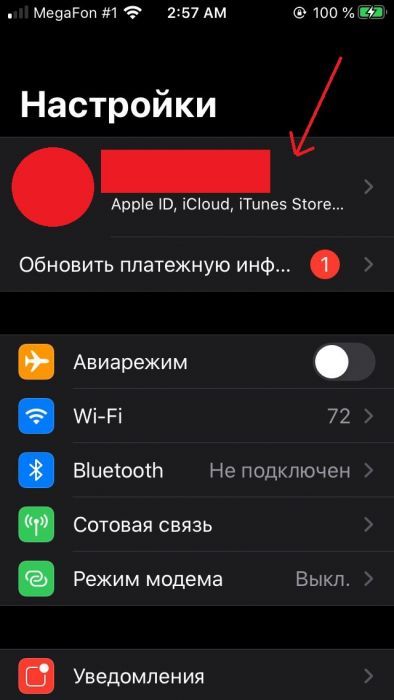
Прокрутите вниз и выберите пункт “Выйти”.
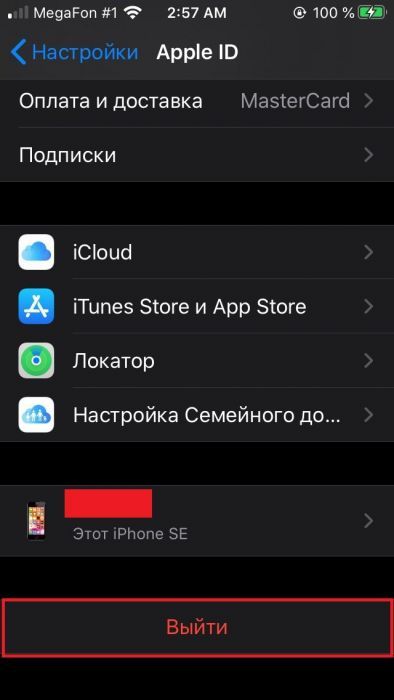
Введите свой пароль от аккаунта Apple ID и нажмите по кнопке “Выкл.”.
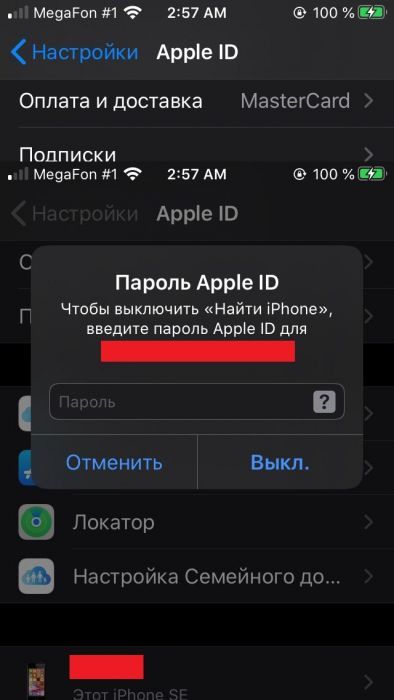
После этого перейдите в основные настройки и выберите пункт “Сброс”.
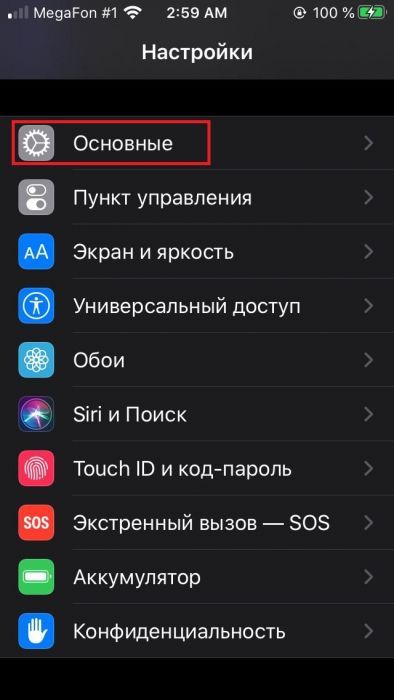
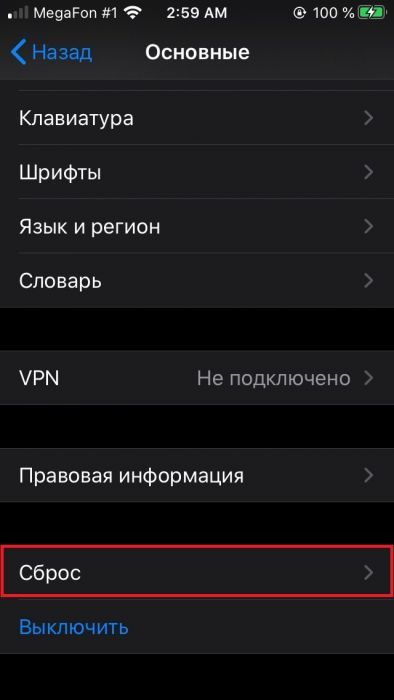
Далее сбросьте весь контент и настройки с помощью соответствующей кнопки.
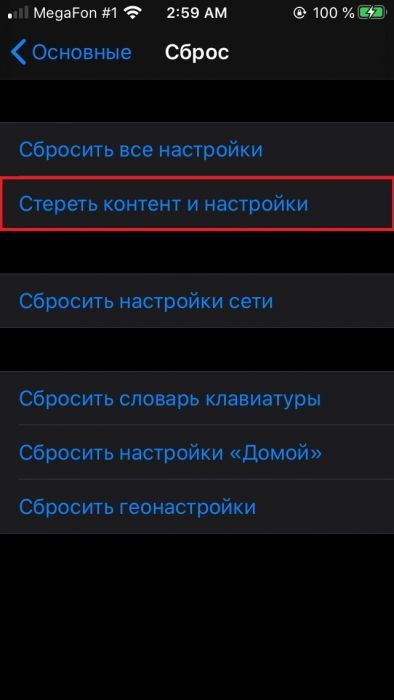
Так, iPhone будет полностью очищен, однако файлы на онлайн-сервисе iCloud останутся и будут доступны для обработки и восстановления.
На ПК
Если необходимо сбросить данные через компьютер, можно перейти на официальный сайт сервиса https://www.icloud.com/ и удаленно выполнить процедуру на нем. Для начала нужно ввести логин и пароль от iCloud.
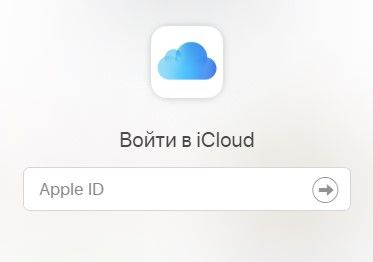
Введите код, отправленный на устройство, чтобы продолжить.
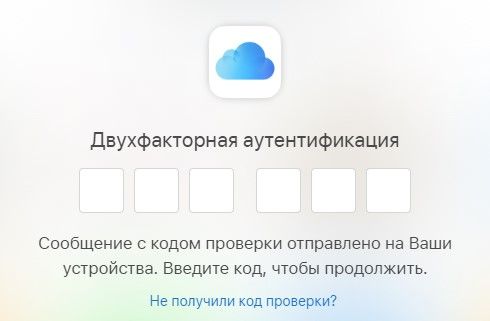
Откроется небольшое меню с указанием вашего профиля. Выберите пункт “Найти iPhone” для дальнейшей работы.
В появившемся окне нажмите на имя пользователя и выберите нужное устройство.
Справа откроется вкладка с выбранным устройством. Нажмите на кнопку “Стереть iPhone” и подтвердите процесс, кликнув на вариант “Стереть”.
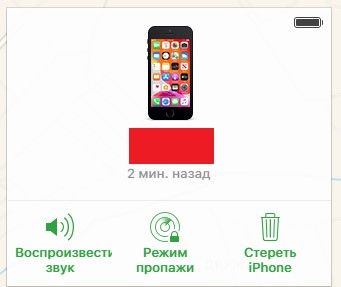
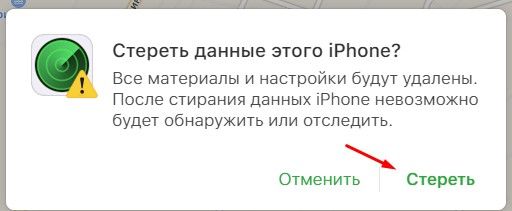
Так, в случае, когда легче работать с техникой через ПК, данные можно удалить учетную запись iCloud через браузер или программу.
Полное удаление учетной записи Apple ID
Если необходимо избавиться от всей накопленной информации на сервисах Apple, существует возможность избавиться от данных навсегда. Для этого необходимо воспользоваться специальным разделом официального сайта компании: https://privacy.apple.com/. Введите свои данные от Apple ID для начала процедуры.
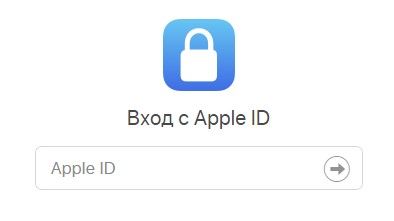
Пройдите двухфакторную аутентификацию, введя код в поле в браузере.
Найдите в списке раздел “Удаление учетной записи” и кликните на кнопку “Запрос на удаление учетной записи”.
После прочтения информации выберите причину в соответствующей поле и нажмите на кнопку “Продолжить”.
Если пользователь хочет удалить iCloud аккаунт, это займет у пользователя некоторое время. Для нее необходимо только знание данных от Apple ID и устройство с интернетом, с которого это можно выполнить.
Видео по теме:
А если статья оказалась вам полезной, не забудьте поставить лайк!